WordPress. Как создать нового администратора с помощью базы данных
Из этого туториала вы узнаете, как создать нового администратора с помощью базы данных.
WordPress. Как создать нового администратора с помощью базы данных
Внимание: Пожалуйста, обязательно делайте резервную копию базы данных до внесения любых изменений MySQL.
Пожалуйста, выполните следующее для создания нового администратора с помощью базы данных:
-
Войдите в раздел phpMyAdmin в панели управления хостинга и откройте базу данных вашего сайта WordPress:
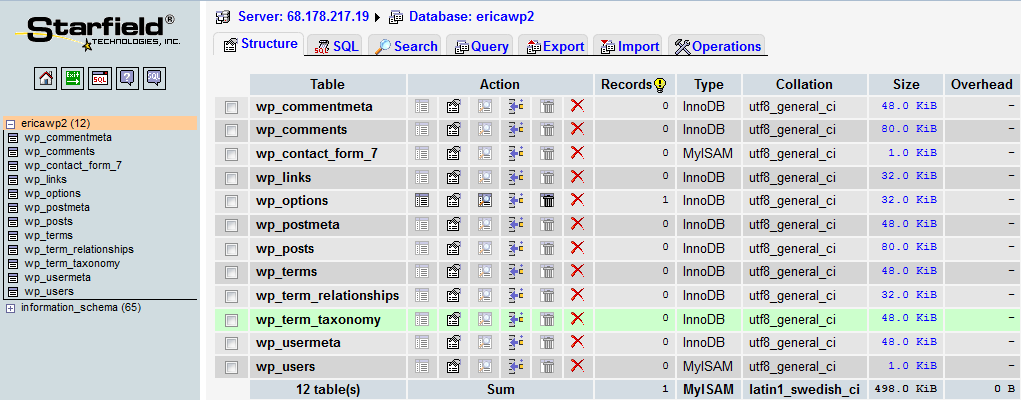
-
Нажмите на таблице wp_users. Нам надо указать информацию о новом пользователе-администраторе, поэтому нажмите на вкладке Вставить (Insert):
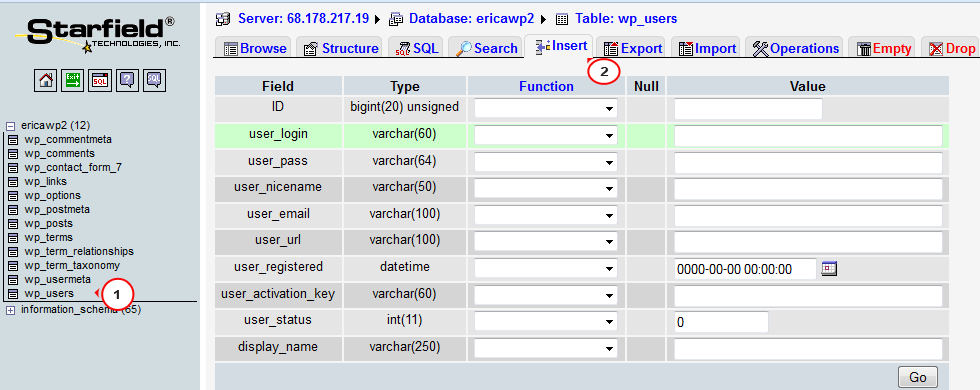
Добавьте следующее в форме вставки:
- ID – выберите номер (в этом примере мы используем номер 4).
- user_login – введите имя пользователя, который вы хотите использовать для доступа к панели управления WordPress.
- user_pass – добавьте пароль для этого пользователя. Убедитесь в том, чтобы в меню функций было выбрано MD5 (Сверьтесь со скриншотом ниже).
- user_nicename – укажите никнейм этого пользователя.
- user_email – добавьте электронный адрес, которое вы хотите связать с этой учетной записью.
- user_url – это будет ссылка вашего сайта.
- user_registered – выберите дату / время, когда этот пользователь зарегистрирован.
- user_status – установите этот показатель в 0.
- display_name– укажите имя, которое вы хотите отобразить для этого пользователя на сайте (это также может быть значение поля user_nicename).
- Нажмите на кнопке Вперед (Go):
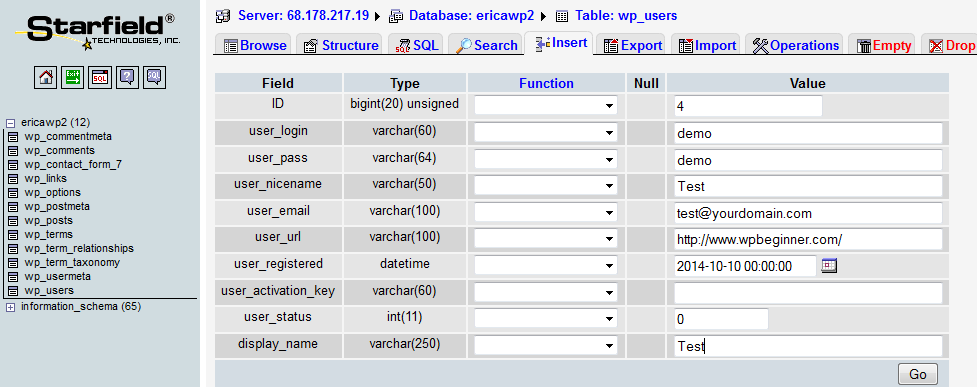
-
Далее, мы должны добавить значения в таблицу wp_usermeta. Нажмите на таблице wp_usermeta и затем на вкладке Вставить (Insert), как и на предыдущем шаге:
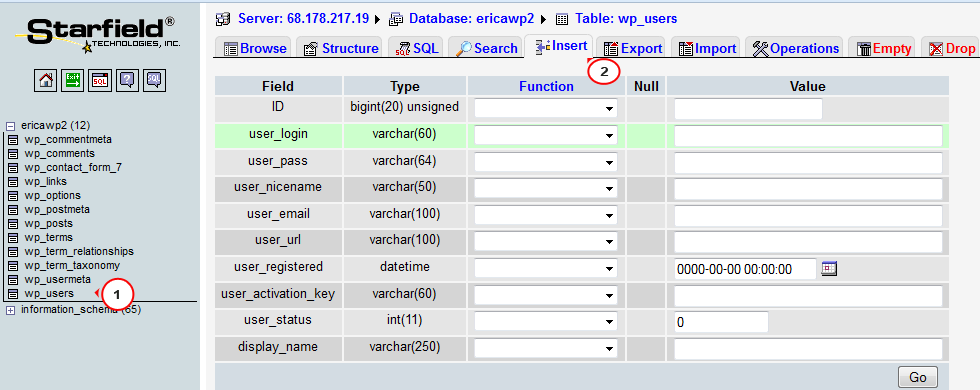
Затем добавьте следующую информацию в форму вставки:
- unmeta_id – оставьте это поле пустым, (оно будет сгенерировано автоматически).
- user_id – это идентификатор пользователя, созданного на предыдущем шаге. Как вы помните, в этом примере мы выбрали 4.
- meta_key – здесь укажите wp_capabilities.
- meta_value – вставьте этот текст: a:1:{s:13:»administrator»;s:1:»1″;}
Добавьте еще один ряд со следующей информацией:
- unmeta_id – оставьте это поле пустым, (оно будет сгенерировано автоматически).
- user_id – это идентификатор пользователя, созданного на предыдущем шаге. Как вы помните, в этом примере мы выбрали 4.
- meta_key – здесь укажите wp_user_level
- meta_value – 10.
- Нажмите на кнопке Вперед (Go):
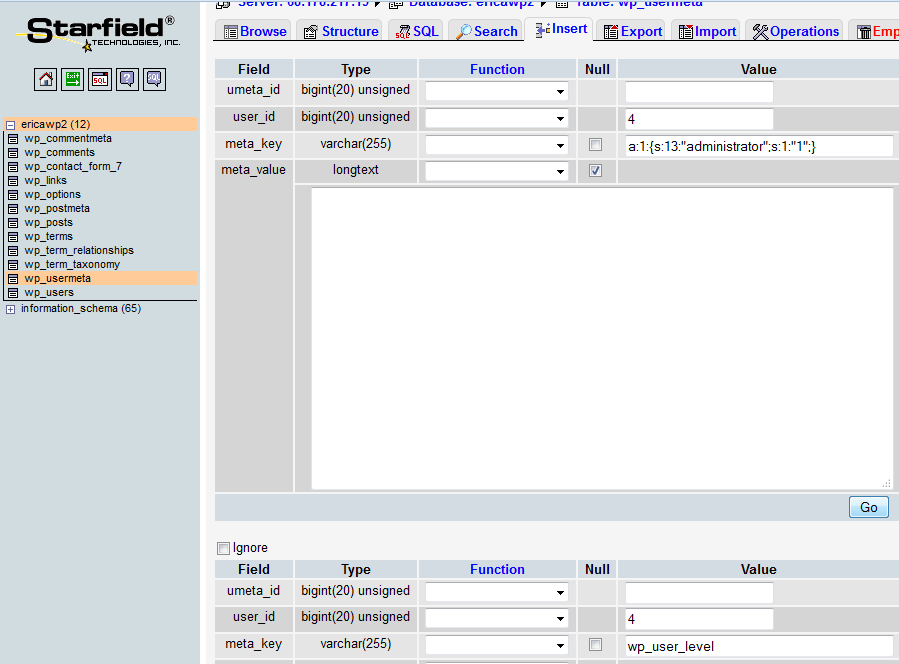
Теперь вы сможете войти в панель управления WordPress с именем пользователя и паролем, указанными для этого пользователя.
Вы также можете воспользоваться детальным видео — туториалом:
WordPress. Как создать нового администратора с помощью базы данных
Источник: https://www.templatemonster.com/help/ru/wordpress-create-new-admin-user-via-database.html
 |
Из этого туториала вы узнаете, как создать нового администратора с помощью базы данных. |
как создать администратора mysql, как создать администратора wordpress, создание администратора mysql |
|
Из этого туториала вы узнаете, как создать нового администратора с помощью базы данных. |
как создать администратора mysql, как создать администратора wordpress, создание администратора mysql |

Дайджест новых статей по интернет-маркетингу на ваш email
Новые статьи и публикации
- 2025-12-23 » API Яндекс Бизнеса: как подключить карточки компании к вашей CRM или ERP-системе
- 2025-12-23 » Как управлять всеми филиалами в Яндекс Картах из одной панели
- 2025-12-23 » От отзыва к продаже: система быстрого ответа и управления репутацией через интеграцию
- 2025-12-23 » Оформление карточки организации в Яндекс Бизнес = Продающее оформление вашей компании на Яндекс Картах
- 2025-12-23 » Из чего складывается стоимость логотипа: разбираем по полочкам
- 2025-12-23 » Как провести ребрендинг логотипа, не потеряв старых клиентов
- 2025-12-23 » Логотип vs. Иконка: Что на самом деле нужно вашему бизнесу?
- 2025-12-23 » Трейд-маркетинг: как продвигать товары в точках продаж
- 2025-12-23 » Подписная модель: стратегия, риски и эффективность
- 2025-12-23 » Чёрный список почтовых серверов: как защитить рассылки от блокировки
- 2025-12-23 » Закон о рекомендательных технологиях: как использовать их легально
- 2025-12-23 » Как управлять жизненным циклом продукта: от запуска до спада
- 2025-12-17 » Почему медленный госсайт — это провал и как это исправить
- 2025-12-17 » Как соответствовать требованиям 152-ФЗ и 210-ФЗ при разработке государственных сайтов
- 2025-12-17 » Интеграция госсайта с внешними системами: от визитки к цифровому сервису
- 2025-12-17 » Введение: Ненужные страницы в индексе — это тихий слив бюджета и позиций
- 2025-12-17 » Продвинутая работа с анкорным профилем: баланс, многоуровневая стратегия и защита от спама
- 2025-12-17 » >Как удержать и повысить продажи после праздников
- 2025-12-17 » Почему сегодня офлайн-данные и SEO — это единая система
- 2025-12-17 » Надёжная доставка кодов входа: каскадная логика, которая защищает конверсию
- 2025-12-11 » Будущее SEO в эпоху ИИ: тренды 2024-2025 и стратегии адаптации
- 2025-12-11 » Техническое SEO 2025: Фундаментальное руководство по созданию безупречного цифрового актива
- 2025-12-11 » 10 устаревших SEO-ошибок, которые мешают росту в 2026 году + чек-лист для срочной проверки сайта
- 2025-12-11 » Навигация типа «хлебные крошки»: современный подход к удобству сайта
- 2025-12-11 » Оптимизация сайтов: как микроразметка Schema.org влияет на видимость и привлечение клиентов
- 2025-12-11 » Вирусы на сайте: как обнаружить, обезвредить и предотвратить угрозу
- 2025-12-11 » Generative Engine Optimization (GEO): как работать с новым типом поиска
- 2025-12-02 » Когда ошибка молчит: как бессмысленные сообщения ломают пользовательский опыт
- 2025-12-02 » 9 лучших бесплатных фотостоков
- 2025-12-02 » UTM-метки: ключевой инструмент аналитики для маркетолога
Самый лучший человек тот, который живет преимущественно своими мыслями и чужими чувствами, самый худший сорт человека - который живет чужими мыслями и своими чувствами. Из различных сочетаний этих четырех основ, мотивов деятельности - все различие людей. Люди, живущие только своими чувствами, - это звери. Толстой Лев Николаевич - (1828-1910) - великий русский писатель. Его творчество оказало огромное влияние на мировую литературу |
Мы создаем сайты, которые работают! Профессионально обслуживаем и продвигаем их !
Как мы работаем
Заявка
Позвоните или оставьте заявку на сайте.
Консультация
Обсуждаем что именно Вам нужно и помогаем определить как это лучше сделать!
Договор
Заключаем договор на оказание услуг, в котором прописаны условия и обязанности обеих сторон.
Выполнение работ
Непосредственно оказание требующихся услуг и работ по вашему заданию.
Поддержка
Сдача выполненых работ, последующие корректировки и поддержка при необходимости.



 Мы создаем практически любые сайты от продающих страниц до сложных, высоконагруженных и нестандартных веб приложений! Наши сайты это надежные маркетинговые инструменты для успеха Вашего бизнеса и увеличения вашей прибыли! Мы делаем красивые и максимально эффектные сайты по доступным ценам уже много лет!
Мы создаем практически любые сайты от продающих страниц до сложных, высоконагруженных и нестандартных веб приложений! Наши сайты это надежные маркетинговые инструменты для успеха Вашего бизнеса и увеличения вашей прибыли! Мы делаем красивые и максимально эффектные сайты по доступным ценам уже много лет! Комплексный подход это не просто продвижение сайта, это целый комплекс мероприятий, который определяется целями и задачами поставленными перед сайтом и организацией, которая за этим стоит. Время однобоких методов в продвижении сайтов уже прошло, конкуренция слишком высока, чтобы была возможность расслабиться и получать \ удерживать клиентов из Интернета, просто сделав сайт и не занимаясь им...
Комплексный подход это не просто продвижение сайта, это целый комплекс мероприятий, который определяется целями и задачами поставленными перед сайтом и организацией, которая за этим стоит. Время однобоких методов в продвижении сайтов уже прошло, конкуренция слишком высока, чтобы была возможность расслабиться и получать \ удерживать клиентов из Интернета, просто сделав сайт и не занимаясь им...
 Мы оказываем полный комплекс услуг по сопровождению сайта: информационному и техническому обслуживанию и развитию Интернет сайтов.
Мы оказываем полный комплекс услуг по сопровождению сайта: информационному и техническому обслуживанию и развитию Интернет сайтов.

 Контекстная реклама - это эффективный инструмент в интернет маркетинге, целью которого является увеличение продаж. Главный плюс контекстной рекламы заключается в том, что она работает избирательно.
Контекстная реклама - это эффективный инструмент в интернет маркетинге, целью которого является увеличение продаж. Главный плюс контекстной рекламы заключается в том, что она работает избирательно.